맥아피매우 인기 있는 Windows 컴퓨터 보안 소프트웨어입니다.그러나 때로는 PC에서 특정 보안 프로그램을 제거하거나 삭제해야 할 수도 있습니다.이 기사에서 나는 당신을 안내 할 것입니다어떻게在윈도우 7, 8 / 8.1和10上McAfee 제거.추가로 설명드리겠습니다Mac에서 McAfee를 제거하는 방법.다양한 이유로 McAfee를 제거하는 방법에 대한 정보가 필요할 수 있습니다.다행히 잘 찾아오셨습니다.
계속합시다.
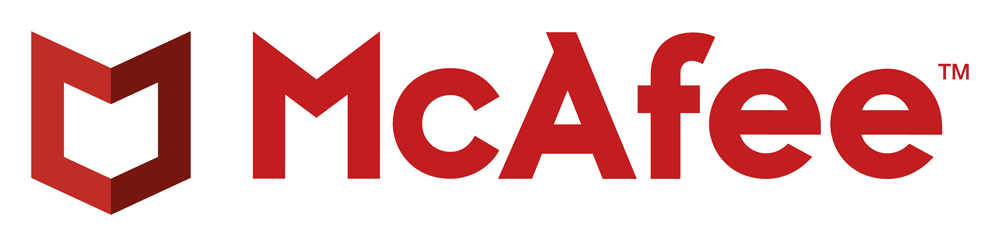
알아야 할 모든 것: McAfee
그래서 하자맥아피에게짧은소개이 튜토리얼 또는 가이드 시작하기.많은 사용자가 이미 McAfee가 무엇이며 어떤 역할을 하는지 알고 있습니다.따라서 이미 알고 있는 경우 운영 체제에 대해 McAfee를 제거하는 방법을 설명한 섹션으로 빠르게 건너뛸 수 있습니다.
McAfee Total Protection이란 무엇입니까?
초보자를 위해,맥아피 토털 프로텍션으로미국 유한 책임 회사맥아피소유하다,Windows 및 Mac용 보안 프로그램.전체 시스템을 보호하기 위해 널리 사용되는 소프트웨어입니다.McAfee Total Protection의 주요 기능은 컴퓨터의 내성을 진단하고 보호 수준을 알려주는 것입니다.일반적으로 바이러스 백신 소프트웨어, 방화벽, 검색 기록 및 현재 메모리에서 실행 중인 개체의 상태를 확인하여 멀웨어, 애드웨어 및 기타 위협이 있는지 확인합니다.이렇게 하면 기존 위협이 제거되고 새로운 위협이 시스템에 침입할 수 없도록 장벽이 설정됩니다.
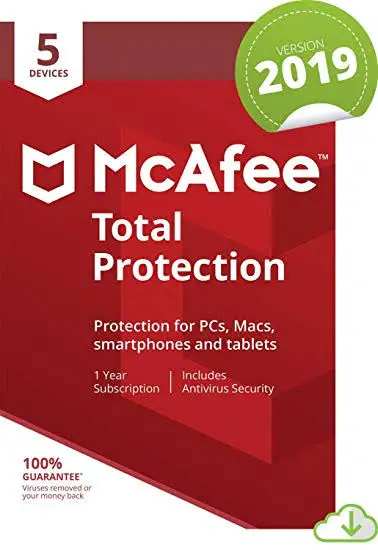
McAfee 비용은 얼마입니까?
이해하고 사용하기로 결정한 후 다음으로 생각할 질문은 비용입니다.사용할 계획이라면맥아피단 하나를 위해싱글 PC或노트북, 비용이 듭니다$ 18的연간 구독.그러나 여러 장치에서 사용하려면 비용이 더 많이 들 수 있습니다.사용자는 여전히30일 무료 평가판기간.따라서 몇 센트를 지출하고 싶지 않다면 관심사에 따라 사용할 수 있습니다.
McAfee를 제거하는 방법은 무엇입니까?
이제 McAfee 사용에 대해 배웠으므로 이 기사의 주요 내용으로 넘어가겠습니다.McAfee를 제거하는 방법은 무엇입니까? 기본적으로 시스템에서 McAfee를 제거하거나 제거하는 두 가지 주요 방법이 있습니다."에서 시작할 수 있습니다.설정"에서 삭제또한 사용할 수 있습니다"McAfee 제거 도구".이 두 가지 방법이 좋은 것 같아요.다른 운영 체제(Windows 7/8 및 8.1/10 및 Mac)에 대해 다른 단계별 가이드를 제공합니다.운영 체제와 관련된 가이드로 바로 건너뛰는 것이 좋습니다.
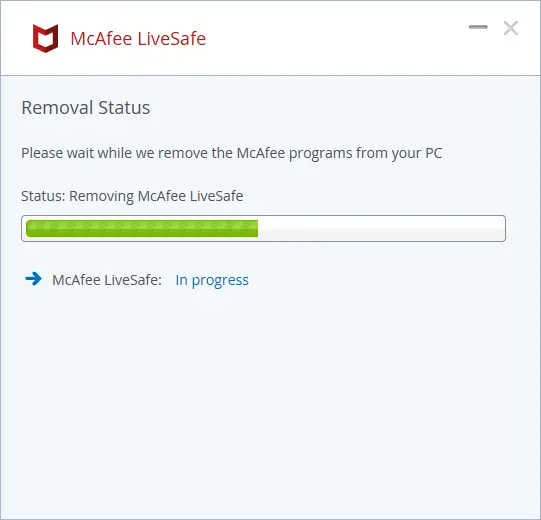
팁 :절대컴퓨터에서여러 개 설치안티 바이러스소프트웨어로 인해 시스템 속도가 심각하게 느려질 수 있습니다.또한, 확인하십시오사이버 범죄가 증가하는 이 시대에使用방화벽.PC에 적합한 방화벽 소프트웨어 선택에 대한 조언은 다음 정보를 참조하십시오. 2019년 최고의 무료 방화벽 소프트웨어 15가지.
Windows 7에서 McAfee를 제거하는 방법은 무엇입니까?
Windows 7을 사용하는 경우 다음 단계를 따르세요.
1 단계:"를 클릭하십시오.시작",그때여기에서이동 "제어판" .
2 단계:다음으로 찾아서더블 클릭上프로그램 제거 또는 변경.
3 단계:이제 찾아서 클릭하십시오.지우는 것的맥아피 프로그램.그런 다음 " 제거/변경", 그런 다음 "삭제".
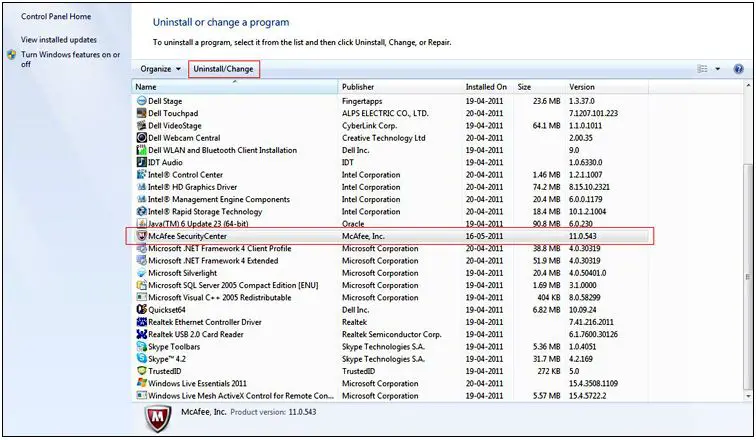
4 단계:"를 클릭하여예"필요한 권한을 Windows에 부여하고,선택 확인.
5 단계:제거가 완료된 후,닫기이 창은재시작컴퓨터.
완성 된
Windows 8/8.1에서 McAfee를 제거하는 방법은 무엇입니까?
Windows 8 또는 8.1을 사용하는 경우 다음 단계를 따르십시오.
1 단계:프레스 윈도우 키설치된 프로그램 목록을 확인한 다음여기올려지우는 것的맥아피 프로그램.
2 단계:방금,마우스 오른쪽 버튼으로 클릭McAfee 프로그램을 제거하고 클릭해야 합니다.제거.이것은 " 프로그램 및 기능"창문.
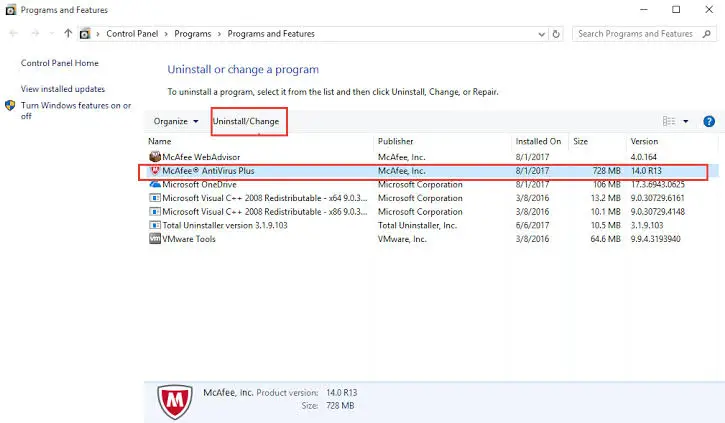
3 단계:여기에서 선택지우는 것的맥아피 프로그램, 그런 다음 "단계별로제거".특정 소프트웨어를 제거하려면 제거를 두 번 클릭해야 합니다.Windows에서 권한을 묻는 메시지가 표시되면是그들에게 부여.
4 단계:모든 McAfee 프로그램을 제거한 후닫기"프로그램 및 기능" 창에서재시작컴퓨터.
완성 된
Windows 10에서 McAfee를 제거하는 방법은 무엇입니까?
Windows 10을 사용하는 경우 다음 단계를 따르세요.
1 단계:열려있는윈도우 검색창,그때그것에유형설치.결과에서 "설정"을 찾아 클릭하여 엽니다.
2 단계:방금,윈도우 설정에서클릭애플리케이션 .
3 단계:다음,보이는 검색창에서유형맥아피.
4 단계:이제 선택컴퓨터에서 제거하려면的맥아피 프로그램, 그런 다음 "제거".여러 프로그램을 삭제하려면 하나씩 제거해야 합니다.Windows에서 권한을 입력하라는 메시지가 표시되면 "예"그들에게 부여.
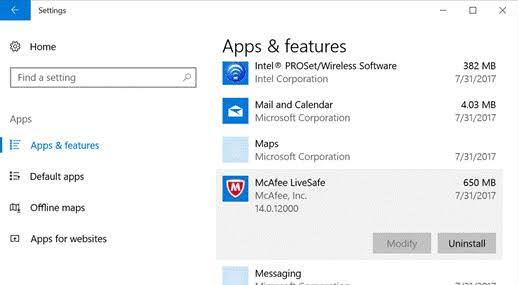
5단계: 종료"설정" 응용 프로그램, 다음재시작PC.
완성 된
Mac에서 McAfee를 제거하는 방법은 무엇입니까?
Mac을 사용하는 경우 다음 단계를 따르세요.
1 단계:도킹 스테이션에서이동어플리케이션 폴더.
2 단계:지금 열다McAfee Internet Security 제거 프로그램.다음으로 "사이트어드바이저 제거" McAfee 브라우저 추가 기능을 제거하려면 확인란을 선택합니다.그렇지 않고 추가 기능을 유지하려면 확인란을 선택하지 않은 상태로 두십시오.그런 다음계속하다.
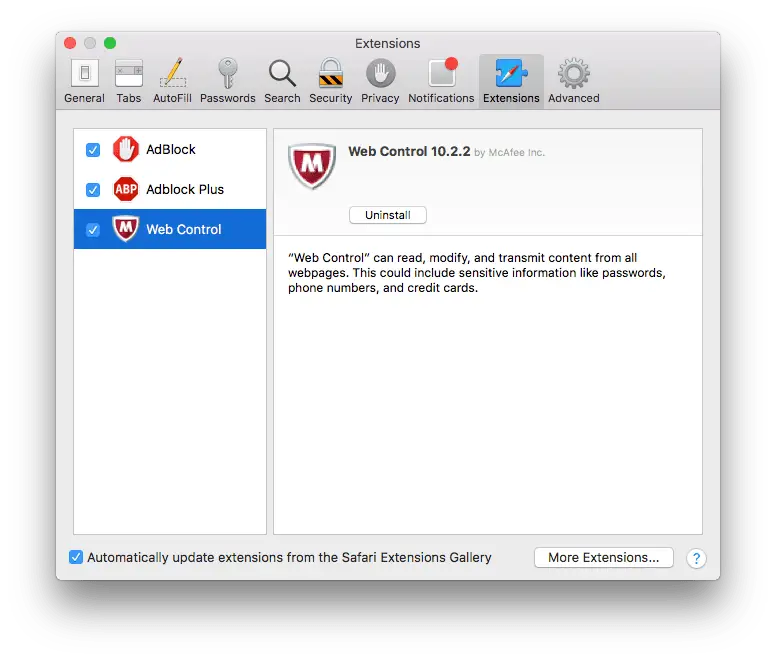
3 단계:그런 다음 관리자 암호를 입력하고OK.그런 다음 제거가 시작됩니다.
4 단계:마침내언로딩완료 후, 클릭完成 ,그때재시작맥.
완성 된
McAfee 제거 도구를 사용하여 McAfee를 제거하는 방법은 무엇입니까?
McAfee는 또한 컴퓨터에서 프로그램을 성공적으로 삭제할 수 있는 도구를 제공합니다."설정" 또는 "제어판"을 찾으면 McAfee 제거 도구를 사용하여 컴퓨터에서 McAfee를 제거하기만 하면 됩니다.다음 순서로:
1 단계:이동맥아피 官方웹 사이트並거기에서다운로드McAfee 제거 도구.다운로드 후 더블클릭exe를파일.
2 단계:보안 경고가 뜨는데 클릭계속하다.도구가 실행되기 시작합니다.
3 단계:이제 "다음 단계",그때에"최종 사용자 라이선스 계약" 페이지上선택하다"동의 ".
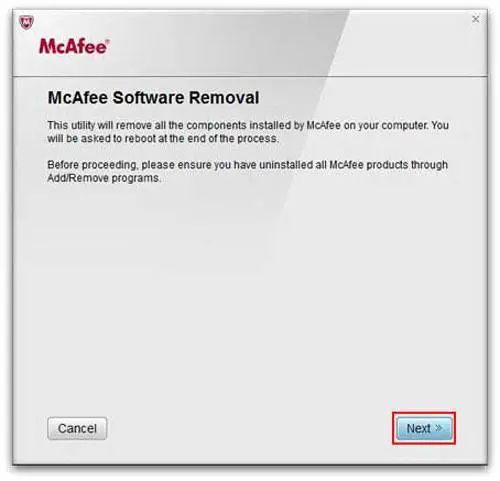
4 단계:그런 다음 "을 입력하십시오.보안 확인' 화면표시되는 문자, 그런 다음 "다음 단계"계속하다.
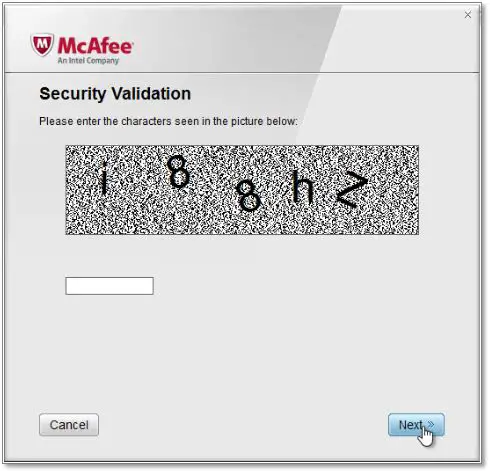
5 단계: 참을성있게 기다려주세요,도구가 소프트웨어를 제거할 때까지.이 과정은 다소 시간이 걸릴 수 있습니다.완료 후,재시작컴퓨터.
완성 된 그게 다야
결론
이제 당신은에 대해 알고맥아피모든 정보,그리고 배웠다McAfee를 제거하는 방법.이제 사용자의 60%보다 한 발 앞서 있습니다.질문, 질문 또는 제안 사항이 있으시면 언제든지 "논평"부분.내가 당신을 도울 수 있기를 바랍니다.

![Windows 10 Kernel Power 41 오류 코드를 수정하는 방법은 무엇입니까? [해결] Windows 10 Kernel Power 41 오류 코드를 수정하는 방법은 무엇입니까? [해결]](https://infoacetech.net/wp-content/uploads/2022/08/9568-Kernel-Power-Error-41-Feature-Image-150x150.png)

![윈도우 버전 보는 방법[아주 간단]](https://infoacetech.net/wp-content/uploads/2023/06/Windows%E7%89%88%E6%9C%AC%E6%80%8E%E9%BA%BC%E7%9C%8B-180x100.jpg)


